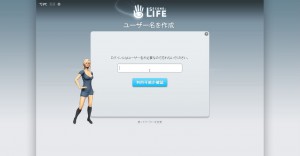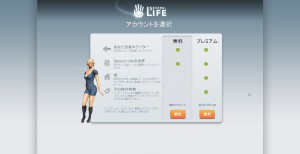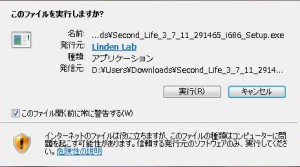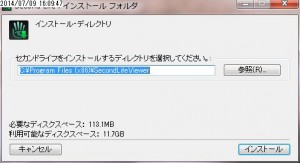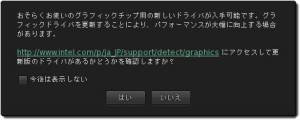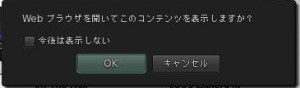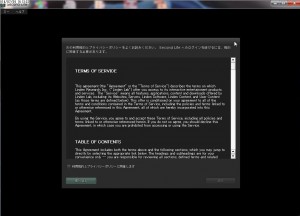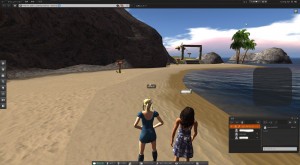1)まずは、セカンドライフ公式サイトにアクセス。
英語で書かれていますが、大丈夫w 右上の「LANGUAGE」で日本語も選べます。ちなみに、わたしもたいして英語がわかるわけではないですw
2)Play for Free (無料でプレイ)をクリックで次のページにいきます。
初期アバター(容姿&衣服)を選びます。あくまでセカンドライフに降り立つときのアバターで、あとで無料で変更可能ですので適当で大丈夫です。
3)次はユーザー名を付けます。今回は「JabaraII」にしましたw すでに作成されている名前は付けられないので、付けられる名前を試してみてください。名前は英数半角のみです。日本語は使えませんので注意です。 ここでの「ユーザー名」とあとで指定する「パスワード」はログインで必要になりますので、忘れないようにメモにして置いてくださいねw
4)ご自身のメール、生年月日、パスワード、秘密の質問、秘密の答えの各欄を埋めます。
5)無料アカウントか有料の「プレミアム」アカウントを選びます。最初だと迷わず無料でしょうかw あとで公式サイトにログインして有料に変えられますので、とりあえず「無料」でどうぞ。
6)これでめでたくアカウント登録終了ですw あとはセカンドライフのプログラムをダウンロードしてインストールです。
7)プログラム名は「Second_Life_3_7_11_291465_i686_Setup.exe」で、後ろの数字の部分はバージョンですので、変わっていきます。
こんな警告がでるかもしれないですが、大丈夫、「実行」ですすみます。 ここでインストーラの言語を選べます。
プログラムをインストールするディレクトリを選べます。必要なスペースは113.1MBです。
8)いよいよプログラム起動。
私の場合アカウント作成からプログラム起動まで15分ほどでした。環境の差もあるでしょうが、ゲームのインストールよりも断然早いですよw
グラフィック用のドライバが古いと、こんなウインドウが出ることもありますが、無視しても大丈夫w 今回は「いいえ」で素通りします。
こんなウインドウも出ますが、さくっとキャンセルでw
いよいよ「セカンドライフ」のブラウザ(プログラムのことをセカンドライフではブラウザと呼んでいます)が画面に出ているはず。
9)左下に先ほど作ったアカウントの「ユーザー名」と「パスワード」を入力して「ログイン」を押します。
さきほどメモしたやつですねw
10)ログインに成功すると、「プライバシーポリシー」というのが表示されます。気になる方は英語ですのでWEB翻訳などで読んで見て下さいね。
ちなみに私の場合は、即「利用とプライバシーポリシーに同意します」の前にチェックを入れて「続行」ですがww
11)これでセカンドライフの世界に誕生しますw
降り立つ場所は運営会社のリンデンが運営しているチュートリアルのSIM(島)です。 チュートリアルは英語ですので、飛ばしたい方はいきなりわたし「jabara Jannings」を左の検索のアイコンを押して検索しIM(インスタントメッセージの略で相手を指定してチャットできます。)でメッセージを残してくださいね^^ わたしがINしていなくてもリアルメールでそのメッセージが届きます。気がついたらご返事しますので、よろしくお願いします。